电脑突然变成繁体字怎么调整
更新时间:2024-05-08 08:41:11作者:yang
在使用Win10电脑时,有时候会遇到电脑突然变成繁体字的情况,这可能是因为输入法设置的问题,要调整Win10电脑输入法变成繁体字的情况,可以尝试以下方法:打开电脑的控制面板,找到语言设置选项,然后选择输入法进行调整。在输入法选项中,可以选择简体中文输入法,然后将其设为默认输入法。这样就可以解决电脑突然变成繁体字的问题,让你的输入法恢复到简体中文状态。
操作方法:
1.解决方法:
2.1、首先我们按着win+x按键。
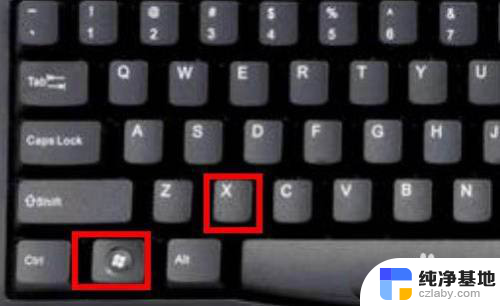
3.2、选择设置进去。
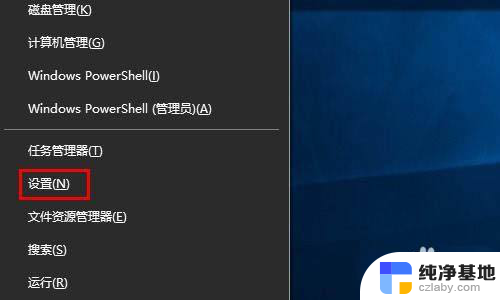
4.3、点击时间和语言。
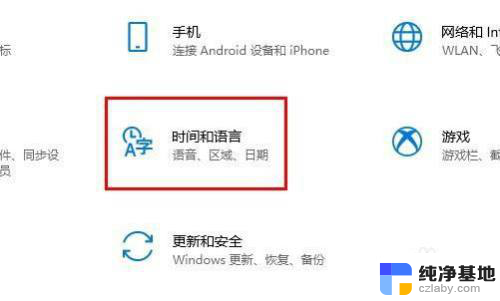
5.4、点击语言。
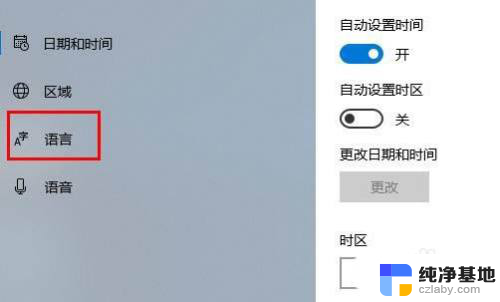
6.5、点击中文(中国人民共和国) 先点击一下会出来选项 在点击选项进去。
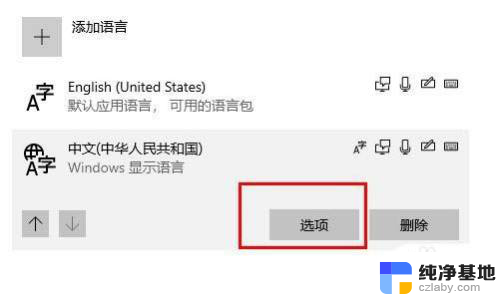
7.6、往下拉最底下找到 键盘下面你正在使用的输入法 点击他 选择选项进去。
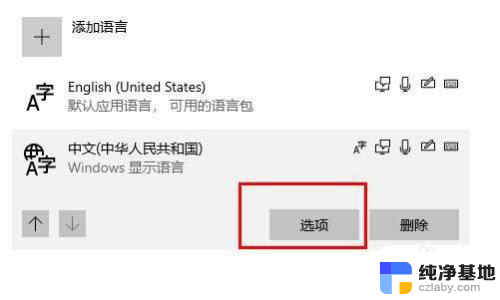
8.7、点击常规。
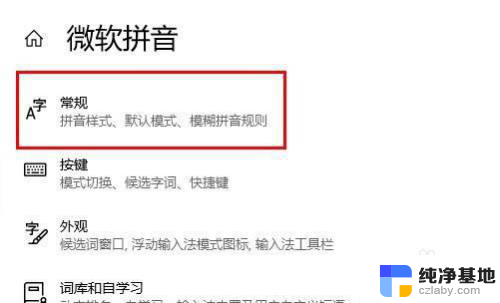
9.8、在 选择字符集这里下面,选择简体中文。
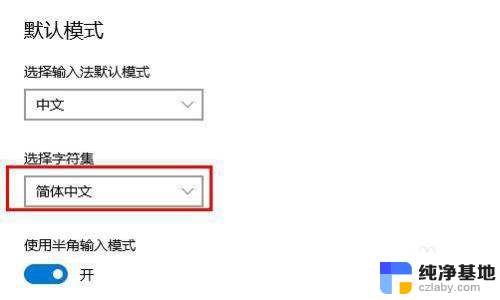
10.以上就是win10切换繁体的技巧,希望大家喜欢。
以上是关于电脑突然变成繁体字的调整方法的全部内容,如果您遇到相同情况,可以按照小编的方法来解决。
- 上一篇: 电脑文件图片显示不出来
- 下一篇: w10怎么显示我的电脑图标
电脑突然变成繁体字怎么调整相关教程
-
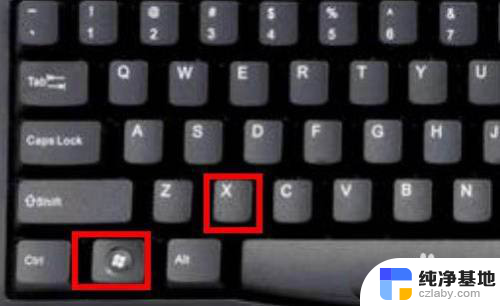 突然繁体字
突然繁体字2023-11-14
-
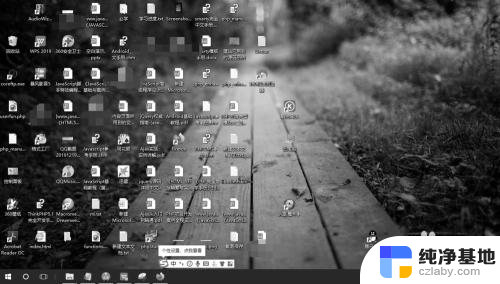 电脑突然变暗了怎么调
电脑突然变暗了怎么调2024-01-29
-
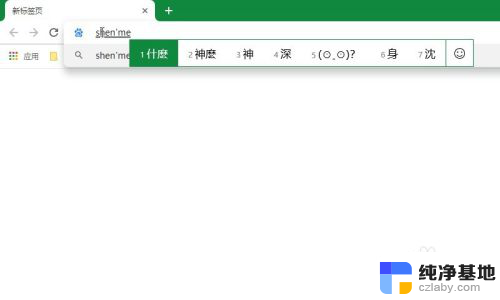 电脑微软输入法变成了繁体字
电脑微软输入法变成了繁体字2023-12-30
-
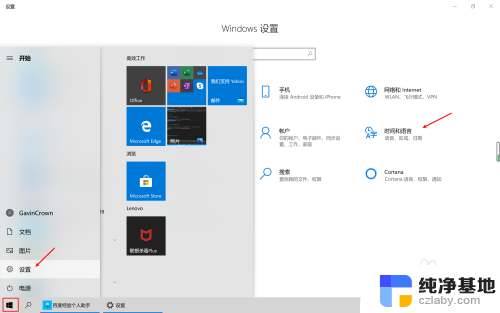 电脑繁体字转换简体字快捷键
电脑繁体字转换简体字快捷键2024-06-25
win10系统教程推荐